Hogyan másolhat munkalapot a munkafüzet végére az Excelben?
Ez a cikk bemutatja az egyes munkalapok másolását az Excel munkafüzetének végére. Kérjük, tegye a következőket.
Az aktuális munkalap másolása a munkafüzet végére az Áthelyezés vagy Másolás funkcióval
Az aktuális munkalap másolása a munkafüzet végére VBA kóddal
Másoljon bizonyos/több munkalapot a munkafüzet végére a Kutools for Excel segítségével
Az aktuális munkalap másolása a munkafüzet végére az Áthelyezés vagy Másolás funkcióval
Az aktuális munkalapot átmásolhatja a munkafüzet végére az Áthelyezés vagy Másolás funkcióval.
1. Váltás a munkafüzet végére másolni kívánt munkalapra, kattintson a jobb gombbal a lap fülre, majd kattintson a gombra Áthelyezés vagy Másolás a helyi menüből. Lásd a képernyőképet:

2. Ban,-ben Áthelyezés vagy Másolás párbeszédpanelen válassza ki (lépés a végére) a Lap előtt négyzetet, és jelölje be a Hozzon létre egy példányt négyzetet, majd kattintson a gombra OK gomb. Lásd a képernyőképet:

Ezután az aktuális munkalap átmásolásra kerül, és az aktuális munkafüzet végére kerül.
Az aktuális munkalap másolása a munkafüzet végére VBA kóddal
Használhatja a VBA kódot az aktuális munkalap egyszerre másolásához a munkafüzet végére.
1. Váltás a munkafüzet végére a másolni kívánt lapra, majd nyomja meg a gombot más + F11 megnyitni Microsoft Visual Basic for Applications ablak.
2. Ban,-ben Microsoft Visual Basic for Applications ablakban kattintson betétlap > Modulok. Ezután másolja és illessze be az alábbi kódot a Modul ablakba.
VBA kód: Az aktuális munkalap másolása a munkafüzet végére
Sub Sample()
ActiveSheet.Copy , Sheets(Sheets.Count)
ActiveSheet.Name = "copied sheet"
End SubMegjegyzések: A kódban a „másolt lap” az új lap neve másolás után. Kérjük, változtassa meg az Ön igényei szerint.
3. megnyomni a F5 gombot a kód futtatásához. Ezután az aktuális lap átmásolásra kerül a munkafüzet végére.
Másoljon bizonyos/több munkalapot a munkafüzet végére a Kutools for Excel segítségével
A Több munkalap másolása hasznossága Kutools az Excel számára segíthet bizonyos lapok egyszeri vagy többszöri másolásában az Excelben.
Alkalmazás előtt Kutools az Excel számáraKérjük, először töltse le és telepítse.
1. kettyenés Kutools Plus > Munkalap > Munkalapok másolása.

2. Ban,-ben Több munkalap másolása párbeszédpanelen:
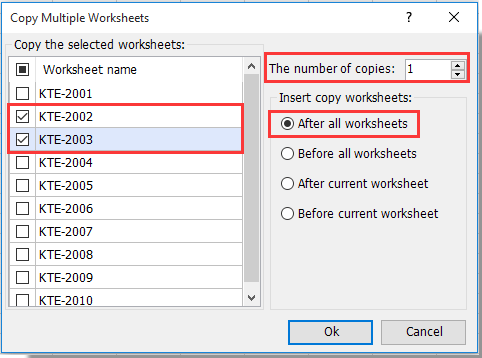
3. Ezután megjelenik egy párbeszédpanel, amely megmondja, hogy hány munkalap sikeresen át lett másolva. Kérjük, kattintson a gombra OK gombot a bezárásához.
Most a kiválasztott munkalapok átmásolásra kerülnek a munkafüzet végére.
Ha ingyenes (30 napos) próbaverziót szeretne kapni a segédprogramról, kattintson a letöltéshez, majd lépjen a művelet végrehajtására a fenti lépések szerint.
A legjobb irodai hatékonyságnövelő eszközök
Töltsd fel Excel-készségeidet a Kutools for Excel segítségével, és tapasztald meg a még soha nem látott hatékonyságot. A Kutools for Excel több mint 300 speciális funkciót kínál a termelékenység fokozásához és az időmegtakarításhoz. Kattintson ide, hogy megszerezze a leginkább szükséges funkciót...

Az Office lap füles felületet hoz az Office-ba, és sokkal könnyebbé teszi a munkáját
- Füles szerkesztés és olvasás engedélyezése Wordben, Excelben és PowerPointban, Publisher, Access, Visio és Project.
- Több dokumentum megnyitása és létrehozása ugyanazon ablak új lapjain, mint új ablakokban.
- 50% -kal növeli a termelékenységet, és naponta több száz kattintással csökkenti az egér kattintását!
